※本ページにはプロモーション(広告)が含まれています

スマホを使っていると必要になるのがアップデート。アップデートの通知が届いたら、通知のメッセージにある日時に自動で更新されるのが一般的です。もちろん、状況が整っていれば、今すぐアップデート、を手動でおこなうこともあります。
ただ、アップデート実行時に電源が切れていたり、バッテリーが足りないと自動アップデートはおこなわれません。通知を逃してしまって、特にしていないかた、アップデートしたくてもやり方がわからないという方もいらっしゃるのではないでしょうか。
そこで今回は、Androidスマホのアップデート方法や注意点について紹介します。スマホを常に最新の状態で使うなら必須なので、ぜひこの記事で覚えて毎回実践できるようにしてください。
この記事のまとめ
この記事のまとめ
Androidとは
Android とはGoogleが開発したOS(オペレーティングシステム)です。Apple社が開発しているiPhoneには「iOS」と名付けられたOSが搭載されており、Androidとシェアを二分しています。「Android」にはPC用、テレビ用など種類がありますが、iPhoneとの区別としてAndroidスマホをさすことが多いです。
Androidアップデートの種類

Androidのアップデートと一言でいっても、実際には3種類存在します。
Androidのアップデート
Android OSのアップデートは、1年に1回程度行われる大規模なものです。Androidには複数のバージョンがあり、2021年で最新のものは2020年にリリースされた「Android 11」です。メジャーアップデートとして新機能の追加が行われるため、注目を集めます。
なお、Android OSでは、数値のほかに、コードネームがあります。9ではPIE、7ではNougat とお菓子の名前がついていましたが、10以降は残念ながらアルファベット1文字となっています。
最新機能を使いたい場合は確実にしておきたいアップデートなので、ぜひお試しください。ちなみにAndroid OSのアップデート自体はスマホメーカーやキャリアに委ねられているため、アップデートのタイミングがそれぞれ異なる可能性がある点に注意しましょう。Google社製のスマホであるPixel スマートフォンについては、Google社から直接アップデートが提供されています。
「Android 11」の目玉はスクリーン レコーダー機能が搭載されたことです。他のアプリを利用していた方も多いと思いますが、11のスクリーン レコーダー機能を利用することで、動画のキャプチャーもできるようになりました。
製品のアップデート
スマホにはAndroid OSのアップデートだけでなく、端末のソフトウェアの更新を目的とした、「製品アップデート」「ソフトウェアアップデート」とよばれているものがあります。品質改善やセキュリティ向上を目的として行われるのが通常です。
ソフトウェアアップデートをおこなわないと、細かい不具合に悩まされる可能性もあるので、なるべく見逃さないでください。キャリアのサイト、製品メーカーのサイトから確認することができます。
アプリのアップデート
Androidスマホに含まれるアプリは、個別にアップデートが追加されます。基本的にはGoogle Playで更新を行うもので、主に品質改善や最新コンテンツの追加などを目的とするものです。
アプリのアップデートはしなくてもそこまで影響はありませんが、情報アプリやゲームアプリなどは新しいコンテンツが追加されるので、最新の状態で楽しむためにアップデートはしておきたいところです。しかし、Android OSのアップデートにアプリが追い付いておらず、OSをアップデートしたことでアプリが利用できなくなる場合もあります。Android OSのアップデート前後は、アプリ提供元からのメッセージに注意するようにしてくださいね。
Androidアップデートに必要な準備

安定した通信環境
Androidのアップデートには時間がかかり、更新中は常に通信が発生します。このとき通信が途切れてしまうと最初からやり直しになったり、場合によっては不具合を発生させたりする可能性もあります。
ですので、安定した通信環境で行うのが大切です。おすすめなのは、自宅や公共のWi-Fi環境を利用すること。大規模通信も無制限に利用できるWi-Fiなら安全かつ安定して使えるので、長時間のアップデートにも耐えられます。
なお、スマホキャリアやMVNOの回線を使うのはおすすめしません。アップデートには通信が多く発生するため、途中で制限がかかったり月額料金が増加したりする可能性もあります。
充電器または十分なバッテリー残量
Androidのアップデート中は通信だけでなく、バッテリー容量も多く消費します。バッテリーの容量・劣化具合によっては数十パーセント使う可能性もあるので、なるべく余裕を持ってください。ダウンロード後に再起動しますので、その分の消費もあります。
理想としては充電器に繋いだ状態で行うのが安全です。そのほか8割以上のバッテリー残量を確保して行うのがおすすめです。途中で電池切れによるアップデートの停止が発生すると、スマホの故障原因にもなりえるので、しっかりと準備しておきましょう。
空き容量の確保
Androidアップデートをする場合、更新分のデータが本体ストレージに入ります。このとき空き容量が確保されていないと不具合の原因にもなりますし、「空き容量が不足しています」と通知され、更新そのものが停止してしまうので、余裕を持たせなければなりません。
空き容量は「設定」「ストレージ」から確認可能。容量に不安がある場合は、写真・動画などをクラウドストレージに移して削除したり、いらないアプリをアンインストールしたりしてください。
メモリの確保
アップデート中にそのほかのアプリを起動しているとメモリ(RAM)を消費してしまい、更新の邪魔になる可能性があります。今のスマホのスペックであれば、あまり気にする必要はないと思われますが、古いスマホの場合はアプリや常駐ソフトを停止することでメモリが解放できますので心配な場合はお試しください。
Android OSのアップデート方法
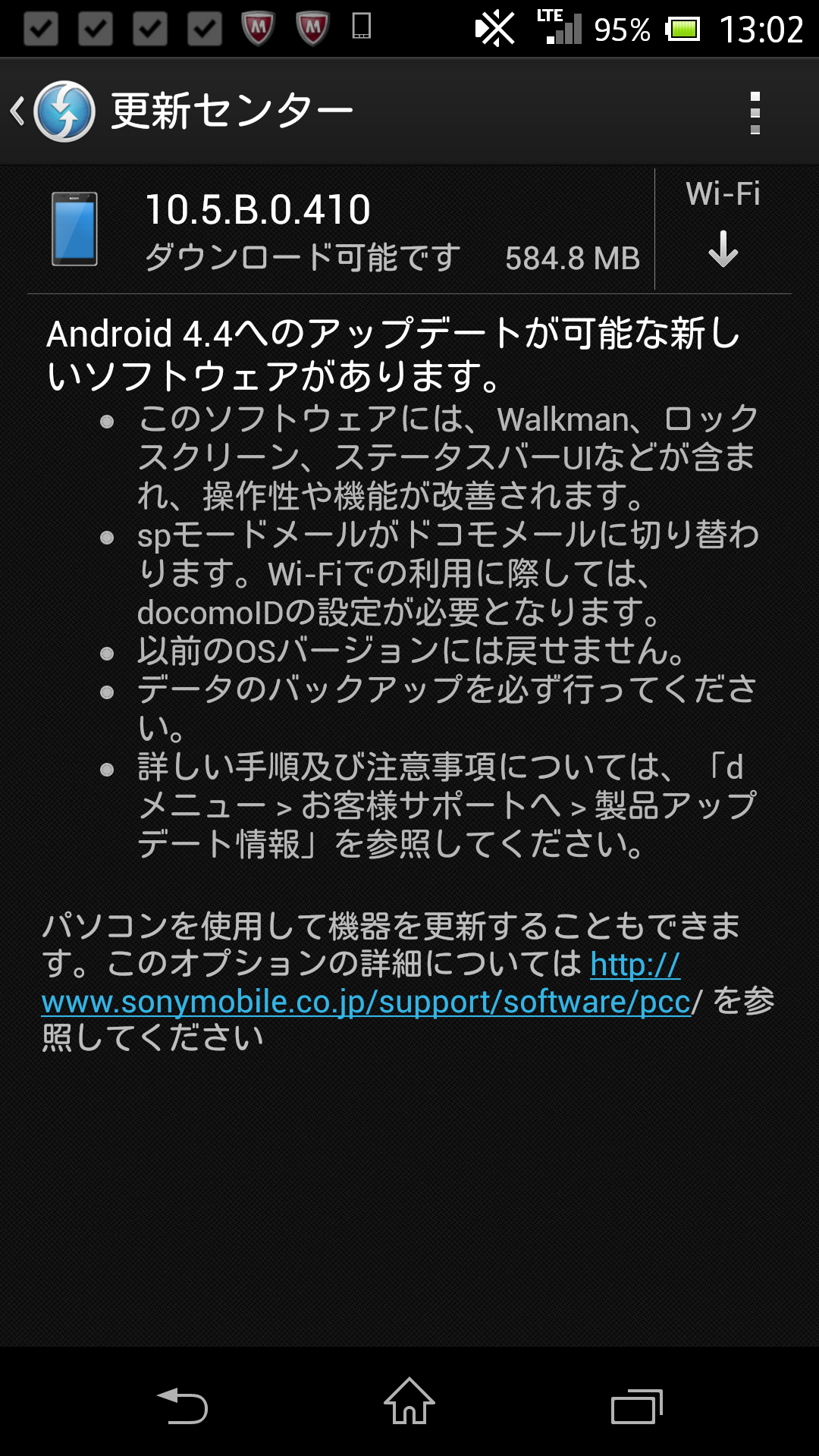
アップデートが必要になると、Androidスマートフォン端末に通知がきます。通知には、アップデートの開始日時が記載されることもありますので、その日に向けて準備をしておきましょう。もちろん、今すぐ開始することも可能です。ダウンロードをして再起動までが1セットです。
アップデートは各端末メーカーで検証・確認された後、インターネットを通じて各端末に通知が届くようになっています。「通知には届いていないが、確認したい。」という場合は、「設定」→「システム」→「詳細設定」を開いて「システム アップデート」で確認することができます。
「お使いのシステムは最新の状態です」と表示されていれば問題ありません。もし、ここに「更新を開始する」というボタンが表示されている場合は、タップすることでアップデートを開始することができます。
機種によって操作方法が異なる場合がありますので、お持ちの端末の取扱説明書を確認して進めましょう。アップデートの通知が届いたら、すぐに操作を行うのではなく、まずはしっかりとアップデートするための準備をしましょう。
- 電源が切れないようにすること。バッテリの残量を確認し、不安であればACアダプタを使ってフル充電の状態にしておきましょう。
- 通信状態の確認。大量のデータ情報が更新されることになるため、Wi-Fi接続できる場所で安定した通信状態を保てる場所で行いましょう。
- 余裕のある時間帯を選びましょう。後述していますが、アップデート中は一切の操作ができなくなりますので、スマートフォンを使用しない時間帯を選んで行うようにしましょう。所要時間は目安として30分から1時間程度です。
なお、Androidのアップデートには手動・自動・時刻予約の3種類のやり方が存在。それぞれ大した違いはありませんが、アップデートごとに行いたい方は「自動」、吟味したい方は「手動」、時間の都合が悪い方は「予約更新」してみてください。
セキュリティとGoogle Playのアップデート方法
セキュリティの関するアップデートも自動的におこなわれますが、上記のようなアップデート受け入れ条件が整っていないと、完了していない場合があります。以下は、アップデートが必要か確認する方法です。
1.端末の「設定」から「セキュリティ」をタップして開きます。
2-1.「セキュリティステータス」が表示されていますので、「セキュリティ アップデート」をタップします。最新の状態もしくは、アップデート使用可能の表示がされていた場合はアップデートをおこないましょう。
2-2.「セキュリティステータス」が表示されていますので、「Google Play アップデート」をタップします。最新の状態もしくは、アップデート利用可能の表示されていた場合はアップデートをおこないましょう。
Android 11にアップデートするメリット
さきほど少し紹介した「スクリーン レコーダー機能の搭載」についてです。ついに、Androidでも画面録画ができるようになります。
スマホの操作を録画して教えてあげたい方、スマホ内でのゲームプレイを録画して配信したい方、他のアプリをお使いだったと思いますが、11からは標準搭載のアプリで対応可能となります。
使い方はいたって簡単。クイックアクセス画面(画面の上から下にスワイプして出てくるアプリメニュー)に「スクリーン レコード 開始」のボタンがあるのでタップしましょう。「録画を開始しますか?」の「開始」ボタンをタップすると、約3秒後から画面録画が開始されます。
「録音」の下向き▼をタップして、録音内容の詳細を決めます。
「マイク」自分の声のみ録音されます。スマホ操作を録画するのに向いています。
「デバイスの音声」スマホで再生されている音声のみ録音されます。
「デバイスの音声とマイク」スマホで再生されている音声と自分部声が録音されます。ゲーム実況や、離れた家族とのビデオ通話に使ってみてはいかがでしょうか?
録画を停止するときは、画面上からスワイプすると、「画面を録画しています タップして停止」が表示されるので赤い部分をタップすれば録画は停止されます。
通知が届くのでそこから開くことができますが、フォトやムービー管理をしているアプリ内に保存されています。後から見直す際はそちらを確認してみてください。
Androidをアップデートする際の注意点

Andoroidのアップデートは一度更新すると前のバージョンへ戻すことはできません。また、途中で通信が途切れたり、電源が落ちてしまったりすることのないよう、充電状態を確認し、電波状況の良い場所でなるべく移動せずに行うようにしましょう。
端末本体、SDカードに十分な空きがないとアップデートができません。データやアプリの削除を行ってメモリ容量を増やしておきましょう。
アップデートを行うと、一部の設定が初期化されます。初期化されてしまったところは再設定が必要です。また、ダウンロードアプリも更新が必要です。
Google Playへ接続し、個別にアプリケーションの更新を行いましょう。中には古いOSにのみ対応しているものもあるので、アップロード前の確認も必要です。
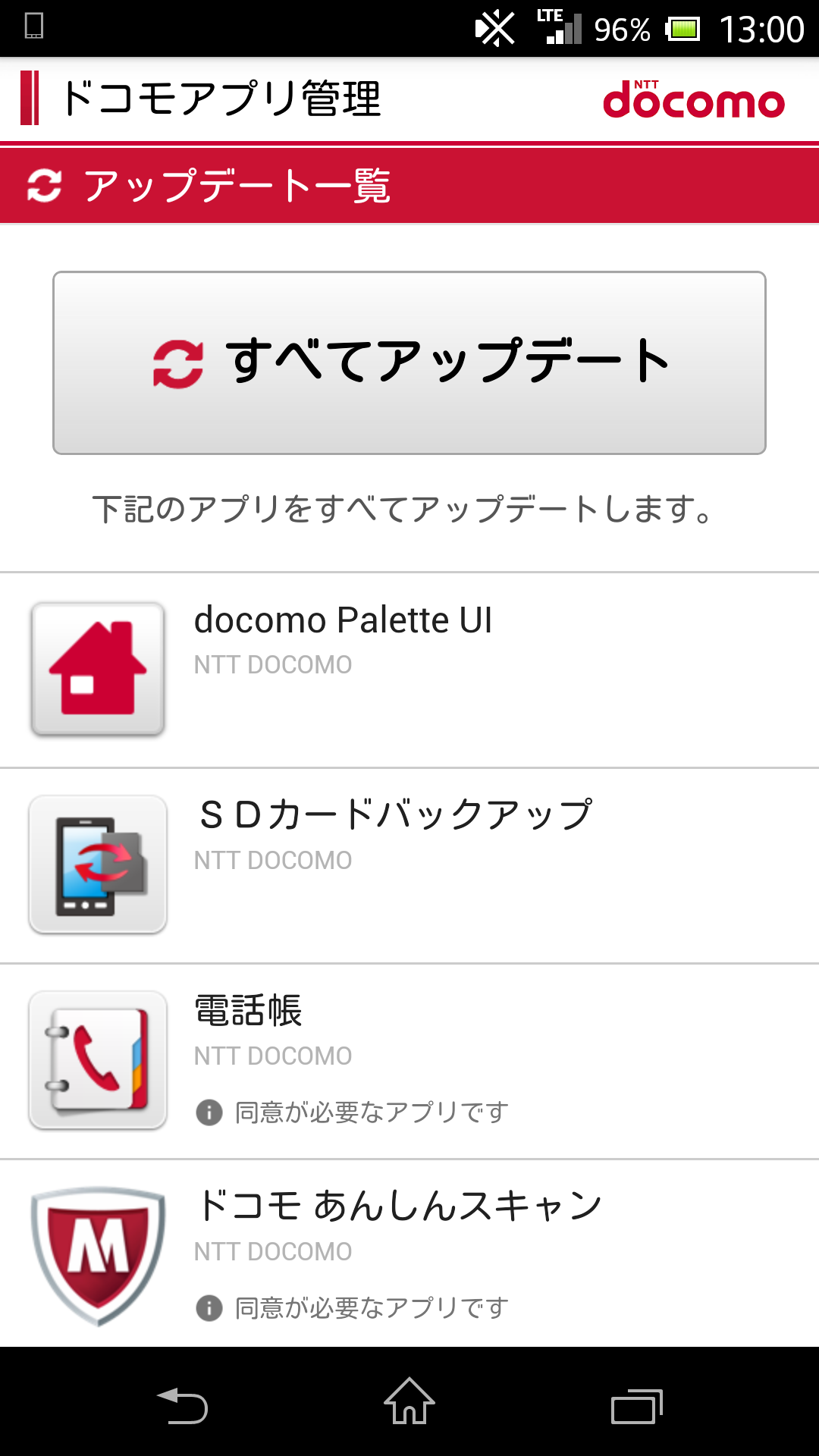
アップデート中は電話やメールの発着信をはじめ、すべての機能を利用することができなくなります。時間がかかることもあるので、余裕のある時間を見計らって行いましょう。
アップデートを行っても端末内のデータが消えることも考えられます。しっかりと事前にデータのバックアップをしておくとよいでしょう。ただし、すべてのデータがバックアップの対象となるわけではないので、注意が必要です。
Android OS 14へのアップデートで新しく追加された機能
2024年には、Androidの最新バージョンであるAndroid 14がリリースされ、多くの新機能や改善が追加されました。Android 14では、セキュリティ機能やUIの強化など、ユーザー体験を向上させる多くの変更が行われています。ここでは、最新情報をもとにAndroid 14の主な新機能について解説します。
1. アプリのセキュリティがさらに強化
Android 14では、セキュリティ機能が大幅に強化され、特にアプリがユーザーのデータにアクセスする際の制限が強化されました。これにより、ユーザーはアプリが個人情報にアクセスする許可を細かく管理できるようになり、プライバシーが向上しています。具体的には、以下のような新機能があります:
- 1回限りのアクセス許可:アプリがデータ(例:カメラ、位置情報など)にアクセスする際、1回限りの許可を与えることができる。
- バックグラウンドアプリの制限:不要なバックグラウンドでのアプリ実行を制限することで、バッテリーの節約やプライバシー保護が強化されています。
2. バッテリーの最適化機能
Android 14ではバッテリー消費を最小限に抑える新しい機能が導入されました。特に「スリープ時の電力管理」が進化し、スマホを使っていない時の電力消費がさらに低減されています。
- バックグラウンドタスクの制限:アプリがバックグラウンドで使用するリソースを自動で制限する機能が向上。
- 適応型充電の強化:バッテリーの寿命を延ばすため、ユーザーの充電パターンに合わせて充電速度を自動調整する新機能が追加されています。
3. ユーザーインターフェース(UI)の向上
Android 14では、より直感的で使いやすいUIが提供されています。新しいジェスチャー操作や、カスタマイズ可能な通知領域が導入され、よりスムーズな操作が可能になりました。
- ダイナミックアイコン:特定のアプリのアイコンがリアルタイムに変化し、通知や状況に応じた視覚的フィードバックを提供。
- 新しいカスタマイズオプション:ロック画面のレイアウトやフォントの変更がさらに簡単になり、個々の好みに応じたUIのカスタマイズが可能。
4. フォルダブルデバイス向けの最適化
フォルダブル(折りたたみ式)デバイスの人気が高まっている中、Android 14はフォルダブルデバイス向けに特化した機能も強化されています。複数の画面モードをスムーズに切り替えることができ、折りたたみ時でも快適な操作が可能です。
- マルチタスク機能の向上:複数のアプリを同時に操作できるスプリットビュー機能がさらに強化され、画面の切り替えがよりシームレスに。
- アプリのスケーリング:画面サイズに応じてアプリが自動的にスケーリングされ、折りたたみ時でもフルサイズでアプリを使うことができます。
よくある質問とその回答
Q1: アップデートを手動で行いたいのですが、どうすれば良いですか?
A1: 設定アプリから「システム」→「詳細設定」→「システムアップデート」を選択し、「更新を開始する」ボタンを押すことで手動アップデートが可能です。
Q2: アップデート中にスマホが再起動しないのはなぜですか?
A2: 再起動しない場合、バッテリー不足やストレージ不足が原因かもしれません。充電を十分に行い、ストレージの空き容量を確認してください。
Q3: Wi-Fiがない環境でもアップデートは可能ですか?
A3: 可能ですが、通信量が大きいため、通信制限や高額な料金が発生する可能性があります。Wi-Fi環境でのアップデートをおすすめします。
まとめ

Androidのアップデートは新機能の追加が目玉なほか、不具合の改善からセキュリティ向上、操作性のアップまで幅広いメリットがあります。基本的にやっておいて損はないので、ぜひお試しください。
なお、アップデートによってアプリがバージョンに対応せず使えなくなったり、各種機能が初期化されたりする可能性がある点には留意。基本的にはよい恩恵ばかり受けられるものの、デメリットを考えて一応バックアップを取った上で行うのも大切です。
 minto.tech スマホ(Android/iPhone)・PC(Mac/Windows)の便利情報をお届け! 月間アクセス160万PV!スマートフォン、タブレット、パソコン、地デジに関する素朴な疑問や、困ったこと、ノウハウ、コツなどが満載のお助け記事サイトはこちら!
minto.tech スマホ(Android/iPhone)・PC(Mac/Windows)の便利情報をお届け! 月間アクセス160万PV!スマートフォン、タブレット、パソコン、地デジに関する素朴な疑問や、困ったこと、ノウハウ、コツなどが満載のお助け記事サイトはこちら!